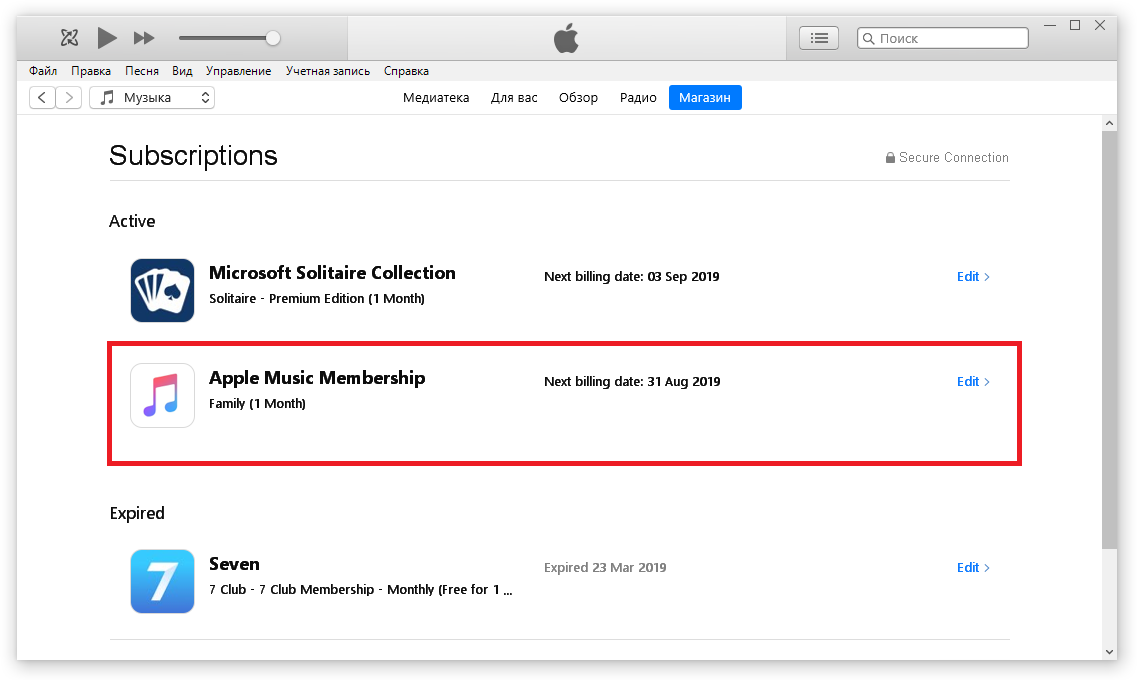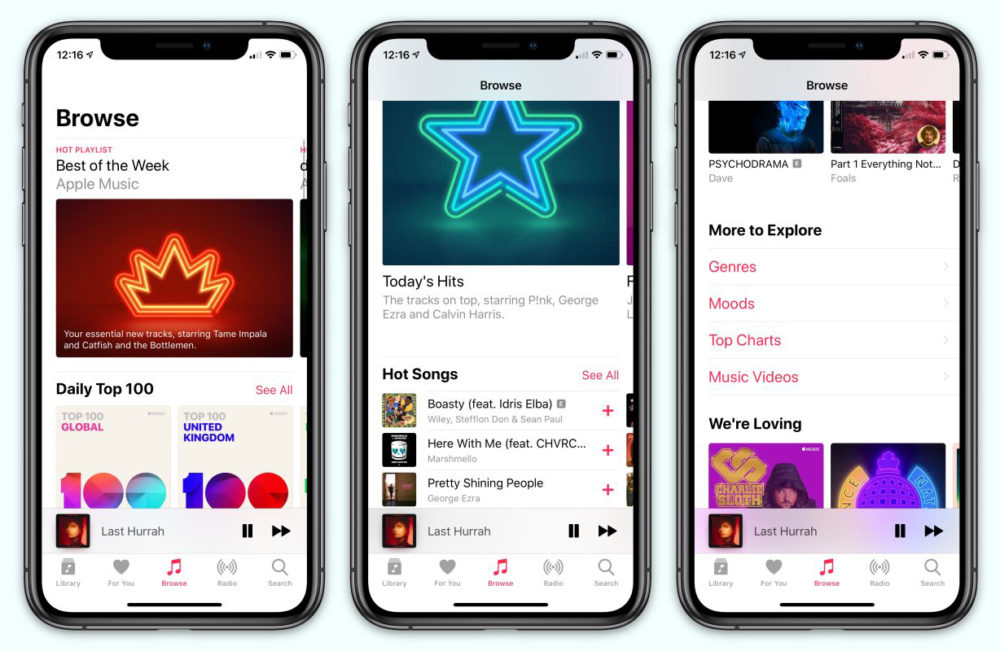Содержание
Как управлять своей подпиской Apple Music
Skip to content
- iPhone
- Инструкции
Максим Абашев
Если ранее вы приобрели подписку Apple Music, то может наступить момент, когда вы захотите изменить или вообще отменить её. Возможно, вам больше походит другой тариф, или вы больше не можете платить за сервис.
Какой бы ни была причина, ниже мы расскажем вам, как управлять своей подпиской Apple Music.
Apple Music на iPhone или iPad
1) Откройте приложение Настройки и выберите секцию iTunes Store и App Store.
2) Нажмите на свой Apple ID вверху и выберите Просмотреть Apple ID.
3) Теперь выберите пункт Подписки, а затем Подписка на Apple Music.
Здесь вы можете поменять тариф, выбрав новый, или же нажать Отменить подписку и подтвердить своё действие.
Apple Music в iTunes
Если у вас есть Mac или ПК, вы можете управлять подпиской Apple Music через iTunes.
1) Откройте программу и на панели меню выберите Учётная запись > Просмотреть.
2) Если понадобится, введите пароль от своего Apple ID.
3) В разделе Настройки вы увидите параметр Подписки с количеством ваших подписок. Рядом с ним нажмите Управлять.
Рядом с ним нажмите Управлять.
4) Рядом со своей подпиской Apple Music нажмите Правка.
Вы можете изменить тарифный план, выбрав новый, или удалить подписку, нажав Отменить подписку.
Apple Music в Mac App Store
На Mac подпиской Apple Music можно управлять ещё и через App Store.
1) На панели меню выберите Магазин > Просмотреть мою учётную запись и нажмите на свой Apple ID в нижнем левом углу окна, а затем См. информацию сверху.
2) Если понадобится, введите пароль от своего Apple ID.
3) В секции Управление вы увидите параметр Подписки с количеством ваших подписок. Рядом с ним нажмите Управлять.
4) Если у вас несколько подписок, выберите нужную.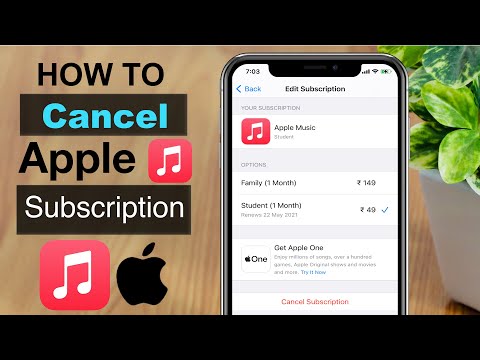
Как и в iTunes, вы можете изменить тарифный план или полностью отменить подписку.
Оцените пост
[всего: 0 рейтинг: 0]
Apple Music
Как изменить план Apple Music [обновление 2022 г.]
Общеизвестно, что Apple Music предлагает своим пользователям различные типы планы подписки. В то время как многим другим нравится идея иметь различные варианты выбора, некоторым это не нравится. Это потому, что они, как правило, меняют свое мнение сразу после выбора одного только для того, чтобы понять, что другой им нравится больше. Вот почему многие пользователи Apple хотят учиться как изменить план Apple Music чтобы они могли выбрать лучший план, который соответствует их стилю и потребностям. Если вы хотите узнать о различных способах изменения плана Apple Music, подпишитесь и прочитайте этот пост.
Содержание Руководство
Часть 1. Как изменить свой тарифный план Apple Music?Часть 2. Альтернативы плану Apple MusicЧасть 3. Резюме
Как изменить свой тарифный план Apple Music?Часть 2. Альтернативы плану Apple MusicЧасть 3. Резюме
Часть 1. Как изменить свой тарифный план Apple Music?
Важно сначала узнать о различных типах планов Apple Music, прежде чем выбрать один, кто знает, что через некоторое время вы можете пожалеть, выбрав тот, который вы выбрали вместо других. Вот почему многие пользователи Apple хотят учиться как изменить план Apple Music после покупки одного, потому что они поздно поняли, что хотят, чтобы другой план был лучше.
Итак, прежде чем мы начнем, давайте сначала кратко расскажем вам о различных планах Apple Music. На самом деле, есть три разных плана Apple Music на выбор; а Студенческий план который идеально подходит для студентов которые находятся на бюджете, Индивидуальный план для людей, которые хотят использовать свою учетную запись в одиночку, и Семейный план кто хочет поделиться своей учетной записью с пятью другими людьми, будь то семья или друзья.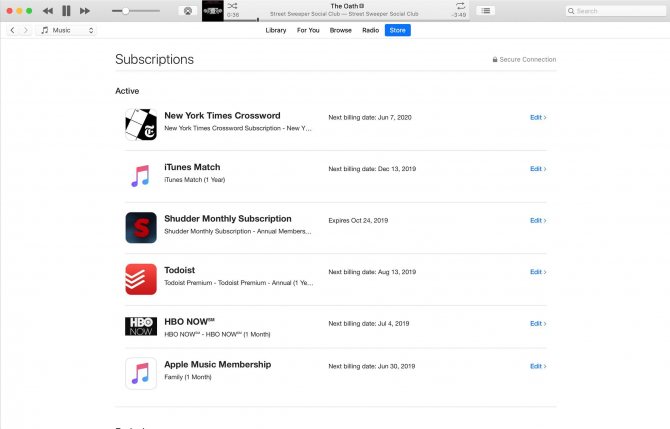 Выбор плана, который лучше всего соответствует вашему вкусу, очень важен, чтобы не передумать сразу после этого и не задаться вопросом. как изменить план Apple Music.
Выбор плана, который лучше всего соответствует вашему вкусу, очень важен, чтобы не передумать сразу после этого и не задаться вопросом. как изменить план Apple Music.
Но, если вы находитесь в дилемме прямо сейчас. Вот пошаговое руководство, которое поможет вам изменить текущую подписку Apple Music на план, который вы предпочитаете больше всего:
- Используя свой iPhone или iPad, откройте Настройки и коснитесь своего имени вверху страницы
- Нажмите Подписки кнопку, и вы попадете на Apple Music Membership страница
- Выберите новый план, который вы хотите использовать, и войдите в систему, используя свой Apple ID и пароль для подтверждения.
После этого вы сможете изменить план Apple Music что вы предпочитаете больше всего. Но помните, что этот метод применим только к текущим подписчикам Apple Music. Если вы не являетесь одним из них, вы не сможете слушать Apple Music или изменить свой план, если не подпишетесь на него.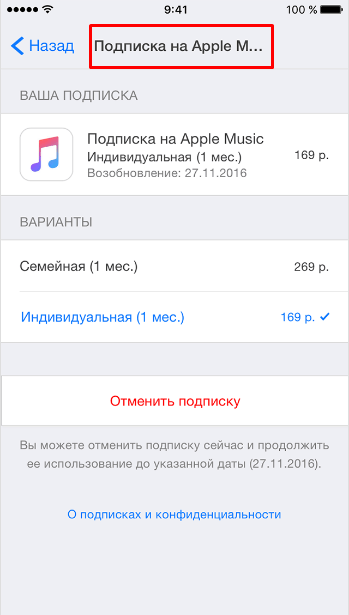 Итак, если вы хотите слушать Apple Music, но не хотите возиться со всеми этими подписками и планами, перейдите к следующему разделу и увидите особую альтернативу, которая позволит вам слушать ваши любимые песни Apple Music без подписки. .
Итак, если вы хотите слушать Apple Music, но не хотите возиться со всеми этими подписками и планами, перейдите к следующему разделу и увидите особую альтернативу, которая позволит вам слушать ваши любимые песни Apple Music без подписки. .
Часть 2. Альтернативы плану Apple Music
Если вы не являетесь подписчиком Apple Music или если вы не планируете подписываться ни на один из их планов или хотите отменить план, но сохранить музыку, тогда нет необходимости спрашивать такие вещи, как как изменить план Apple Music. Зачем менять план, если вы вообще не планируете подписываться, верно? НО, если вы хотите слушать песни Apple Music без подписки, у вас есть способ сделать это. И это благодаря помощи DumpMedia Конвертер Apple Music.
Бесплатная загрузка
Бесплатная загрузка
Так что же делает этот преобразователь? Это просто. DumpMedia Конвертер Apple Music — это программное обеспечение, которое вы можете использовать для получения всех нужных треков Apple Music из Apple Music без подписки на какой-либо из предлагаемых планов. Является ли это возможным? Да, это так! Это возможно только при наличии DumpMedia Конвертер Apple Music с тобой. Итак, как эта штука работает?
Является ли это возможным? Да, это так! Это возможно только при наличии DumpMedia Конвертер Apple Music с тобой. Итак, как эта штука работает?
Компания DumpMedia Apple Music Converter работает, удаляя DRM ограничения которые защищают все типы треков Apple Music. После его удаления вы теперь можете свободно конвертировать и загружать эти треки Apple Music на свое устройство и сохранять их на своем компьютере навсегда. С помощью этого инструмента вы сможете иметь все песни Apple Music, которые хотите, даже не платя за план Apple Music. Кроме того, у вас также будет возможность слушать Apple Music каждый раз, когда вы хотите даже без каких-либо данных или подключения к Интернету. Вот насколько мощный DumpMedia Apple Music Converter есть.
И хотя это мощный инструмент, он также может сохранить исходное качество вашей дорожки Apple Music, не изменяя ее звучание. Плюс, DumpMedia Apple Music Converter также считается самым быстрым конвертером на сегодняшний день.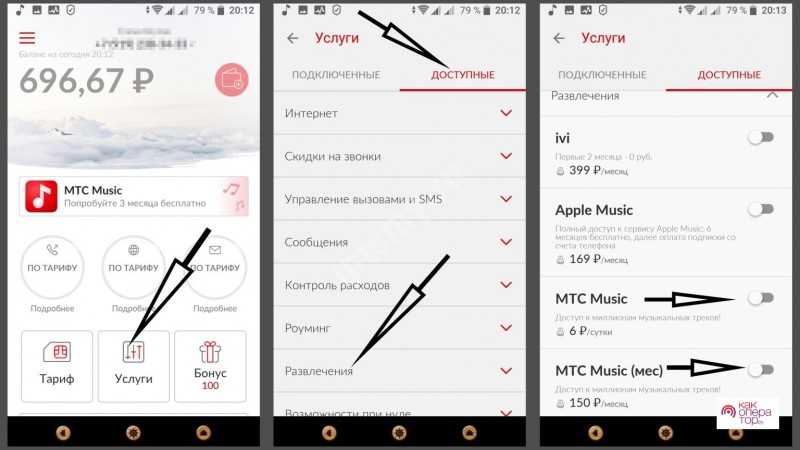 Поэтому, если вы хотите узнать, как использовать этот инструмент преобразования, просто выполните следующие действия:
Поэтому, если вы хотите узнать, как использовать этот инструмент преобразования, просто выполните следующие действия:
Step1 На компьютере Mac или Windows загрузите и установите DumpMedia Конвертер Apple Music
Step2 Запустите приложение после установки и найдите песни Apple Music, которые хотите скачать.
Step3 Вы можете либо перетащить эти песни в окно, либо Копировать вставить их ссылки
Step4 Выберите формат по вашему выбору и папку, в которой вы хотите сохранить его
Step5 Нажмите Конвертировать кнопка и ждать
После этого вы можете сохранить его на свой компьютер и перенести на свое устройство с помощью USB-кабеля. С помощью DumpMedia Конвертер Apple Music, слушать Apple Music стало проще!
Часть 3. Резюме
У вас все еще есть вопросы о как изменить план Apple Music? Если нет, то мы предполагаем, что вы многому научились из этой статьи, которую мы сделали, что делает нас такими счастливыми! Помните, что если вы являетесь подписчиком Apple Music, обязательно выберите тарифный план, который вам больше всего нравится, прежде чем оформлять подписку. И если вы не планируете подписываться на Apple Music, вы всегда можете обратиться к DumpMedia Конвертер Apple Music за помощью. Этот конвертер позволит вам слушать любимые треки Apple Music даже без подписки на Apple Music. Так чего же ты все еще ждешь? Скачайте прямо сейчас!
И если вы не планируете подписываться на Apple Music, вы всегда можете обратиться к DumpMedia Конвертер Apple Music за помощью. Этот конвертер позволит вам слушать любимые треки Apple Music даже без подписки на Apple Music. Так чего же ты все еще ждешь? Скачайте прямо сейчас!
Бесплатная загрузка
Бесплатная загрузка
Как изменить свой план Apple Music за 3 простых шага
- Вы можете изменить свой план Apple Music со своего iPhone или iPad, используя приложение «Настройки».
- В приложении «Настройки» вам нужно открыть свой профиль Apple ID, где вы можете изменить настройки Apple Music.
- Индивидуальный план Apple Music стоит 9,99 долларов в месяц, семейный план — 14,99 долларов в месяц, студенческий план — 4,99 долларов в месяц.
- Посетите домашнюю страницу Business Insider, чтобы узнать больше.
Apple Music предлагает несколько планов по разным ценам, в том числе студенческий план (который предоставляется со скидкой) и семейный план (который позволяет использовать одну учетную запись до шести человек).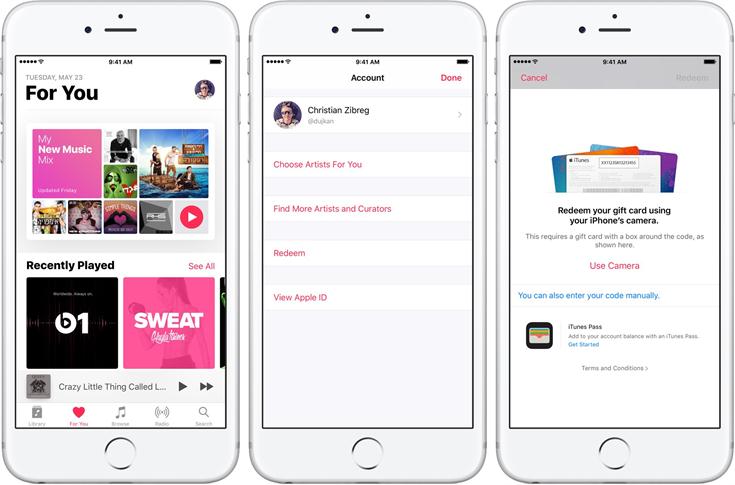
И, к счастью, если вы выберете один план, но позже обнаружите, что хотели бы подписаться на другой, изменить свой план Apple Music легко.
Для этого вам нужно использовать приложение «Настройки» на вашем iPhone или iPad.
Однако важно отметить, что вы можете поделиться Семейным планом только с шестью людьми, включая себя. И чтобы подписаться на студенческий план, вам необходимо иметь действующий идентификатор колледжа или университета.
Вот как изменить тарифный план Apple Music.
Ознакомьтесь с продуктами, упомянутыми в этой статье:
Apple Music (от 9,99 долларов в месяц в Apple)
iPhone 11 (от 699,99 долларов в Best Buy)
iPad (от 329,99 долларов в Best Buy)
Как изменить ваш тарифный план Apple Music
1. На iPhone или iPad откройте приложение «Настройки» и коснитесь своего имени в верхней части страницы. Это откроет ваш профиль Apple ID.
2.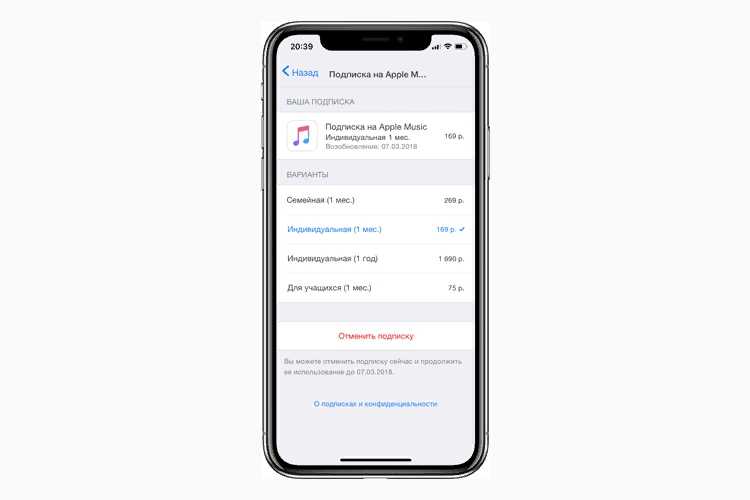 Нажмите «Подписки».
Нажмите «Подписки».
Ваш план Apple Music можно изменить в меню «Подписки».
Уильям Антонелли/Business Insider
3. На открывшейся странице вы сможете выбрать новый план. Когда вы выберете один из них, вам будет предложено подтвердить его, войдя в свой Apple ID или используя Touch или Face ID. Если вы выберете студенческий план, вы попадете на страницу, где вам нужно будет подтвердить свое зачисление в университет.
Есть четыре различных плана, между которыми вы можете переключаться.
Уильям Антонелли/Business Insider
Вы также можете отменить подписку на Apple Music с этой страницы.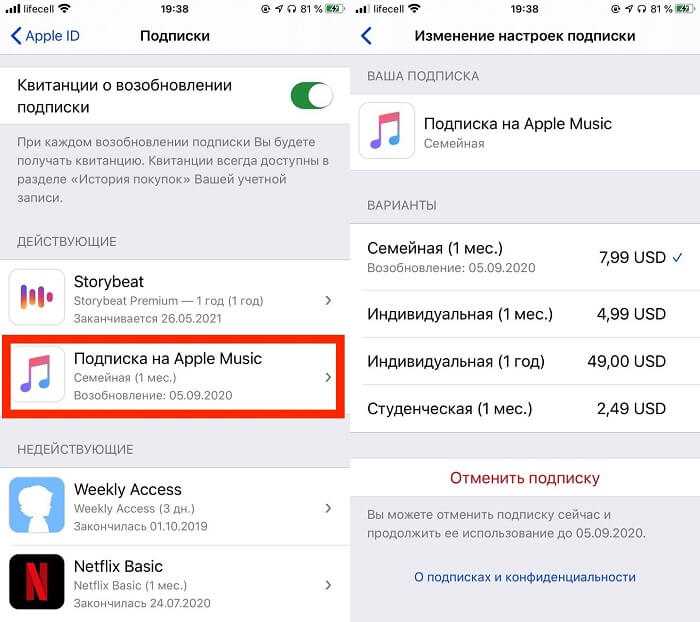
Как выйти из плана Family Sharing на iPhone или iPad двумя способами
Как поставить песню на повтор на iPhone в Apple Music или Spotify
Лучшие приложения для скачивания и прослушивания на бесплатную музыку на вашем iPhone
Как повторно загрузить музыку на iPhone двумя способами
Как удалить музыку с iPhone с помощью простого метода удаления всего сразу
Марисса Перино
Марисса Перино — бывший стажер редактора, освещающая образ жизни руководителей. Ранее она работала в Cold Lips в Лондоне и Creative Nonfiction в Питтсбурге. Она изучала журналистику и коммуникации в Университете Питтсбурга, а также писательское мастерство.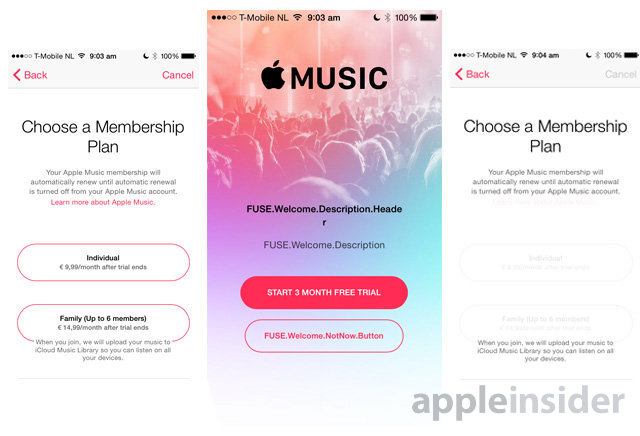 Найдите ее в Твиттере: @mlperino.
Найдите ее в Твиттере: @mlperino.
ПодробнееПодробнее
Уильям Антонелли
Технический репортер для Insider Reviews
Уильям Антонелли (он/она/они) — писатель, редактор и организатор из Нью-Йорка. Как один из основателей команды Reference, он помог вырастить Tech Reference (теперь часть Insider Reviews) из скромных начинаний в гигантскую силу, которая привлекает более 20 миллионов посещений в месяц.
Помимо Insider, его тексты публиковались в таких изданиях, как Polygon, The Outline, Kotaku и других. Он также является источником технического анализа на таких каналах, как Newsy, Cheddar и NewsNation.
Вы можете найти его в Твиттере @DubsRewatcher или связаться с ним по электронной почте wantonelli@insider.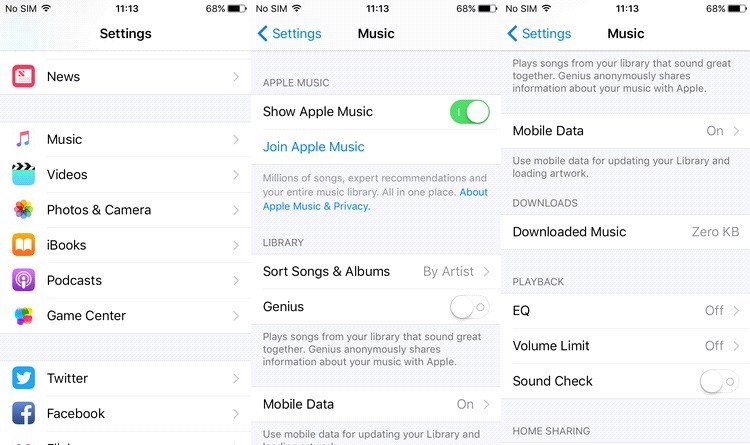 com.
com.
ПодробнееПодробнее
Insider Inc. получает комиссию, когда вы покупаете по нашим ссылкам.
Как управлять подпиской Apple Music на iPhone, iPad и Mac
Iphone 12 Pro Apple Music Герой без потерь
(Изображение предоставлено Кристин Ромеро-Чан / iMore)
Неважно, нужно ли вам сменить тип учетной записи или вообще отменить подписку — вы должны иметь возможность управлять своей учетной записью Apple Music на всех своих устройствах, включая iPhone, iPad и Mac. К счастью, Apple делает это очень легко, независимо от вашего устройства.
Будь то ваш iPhone, iPad или Mac, вот как вы можете управлять своей учетной записью Apple Music, где бы вы ни находились.
Sweet Music
(открывается в новой вкладке)
Apple Music
Миллионы песен в вашем кармане.
Служба потоковой передачи музыки Apple может похвастаться более чем 70 миллионами песен, радиостанциями в прямом эфире с известными личностями и тысячами тщательно подобранных списков воспроизведения, охватывающих все жанры, которые вы только можете себе представить.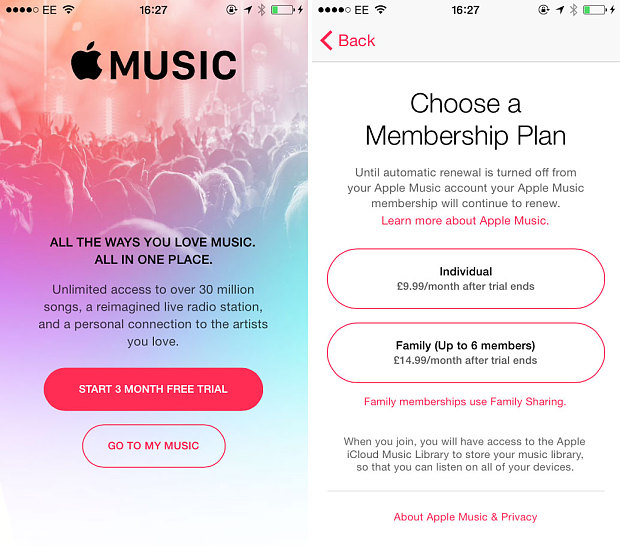
Как перейти с индивидуального плана Apple Music на семейный план на вашем iPhone или iPad
Если вы хотите создать свой семейный план в Apple Music на наших лучших iPhone или iPad, имейте в виду, что сначала вам нужно быть организатором семьи для вашей группы семейного доступа. Если вы еще этого не сделали, перейдите в «Настройки » > «iCloud» > «Настроить общий доступ к семье », чтобы начать этот процесс.
После того, как вы настроили свою группу семейного доступа, вот как сменить учетную запись.
- Откройте приложение Music на вашем iPhone или iPad.
- Нажмите Слушайте сейчас .
- Коснитесь значка Аккаунт в правом верхнем углу.
Перейдите с индивидуального плана Apple Music на семейный план на iPhone, отобразив: Запустите «Музыку», коснитесь «Слушать сейчас», коснитесь «Учетная запись» в правом верхнем углу (Изображение предоставлено iMore)
- Коснитесь «Обновить до семейного плана» .

- Нажмите Обновление .
- Подтвердите покупку обновления семейного плана.
Перейдите с индивидуального плана Apple Music на семейный план на iPhone, показав: Нажмите «Обновить до семейного плана», нажмите «Обновить», подтвердите покупку (Изображение предоставлено iMore)
Как перейти с семейного плана на индивидуальный на вашем iPhone или iPad
- Откройте приложение Музыка на вашем iPhone или iPad.
- Коснитесь Слушайте сейчас .
- Коснитесь значка Аккаунт в правом верхнем углу.
Перейдите с индивидуального плана Apple Music на семейный план на iPhone, отобразив: Запустите «Музыку», нажмите «Слушать сейчас», нажмите «Учетная запись» в правом верхнем углу (Изображение предоставлено iMore)
- Нажмите Управление подпиской .
- Нажмите Индивидуальный (1 месяц) или Индивидуальный (1 год) , чтобы переключиться с семейного плана на индивидуальный.

- Подтвердите покупку вашего плана.
Перейдите с плана «Глава семьи» на план «Индивидуальный» в Apple Music на iPhone, показав: Нажмите «Управление подпиской», нажмите «Индивидуальная подписка на 1 месяц или 1 год», затем подтвердите покупку (Изображение предоставлено iMore)
Как отменить подписку на Apple Music подписка на вашем iPhone или iPad
- Открыть Музыка .
- Коснитесь Слушайте сейчас .
- Коснитесь значка учетной записи в правом верхнем углу.
Перейдите с индивидуального плана Apple Music на семейный план на iPhone, показав: Запустите «Музыку», нажмите «Слушать сейчас», нажмите «Учетная запись» в правом верхнем углу (Изображение предоставлено iMore)
- Нажмите «Управление подпиской» .
- Нажмите Отменить подписку .
- Нажмите Подтвердить .

Отмените подписку на Apple Music на iPhone, показав: Нажмите «Управление подписками», нажмите «Отменить подписку», подтвердите (Изображение предоставлено iMore)
Как переключиться на семейный план для Apple Music на вашем Mac на вашем Mac или iTunes, если вы используете macOS Mojave и более ранние версии.
Переключитесь на семейный план в Apple Music на Mac, показав: «Откройте музыку», нажмите «Учетная запись» (Изображение предоставлено iMore)
- Нажмите Обновить до семьи…
- Нажмите Обновить .
Переключитесь на семейный план для Apple Music на Mac, показав: Нажмите «Обновить до семьи…», нажмите «Обновить» (Изображение предоставлено iMore)
Как переключиться на индивидуальный план для Apple Music на вашем Mac
- Откройте Music на своем Mac или в iTunes, если вы используете macOS Mojave и более ранние версии.

- Нажмите Аккаунт в строке меню.
Переключитесь на индивидуальный план Apple Music на Mac, отобразив: Откройте Music, нажмите «Учетная запись» (Изображение предоставлено iMore)
- Нажмите «Просмотреть мою учетную запись»… Вас могут попросить войти в свою учетную запись.
- Нажмите Управление рядом с Подписки .
Переключитесь на индивидуальный план Apple Music на Mac, показав: Нажмите «Просмотреть мою учетную запись», нажмите «Управление» (Изображение предоставлено iMore)
- Нажмите «Изменить » рядом с вашей подпиской на Apple Music.
- Нажмите кнопку рядом с Индивидуальным (1 месяц) или Индивидуальным (1 год) .
Переключитесь на индивидуальный план Apple Music на Mac, показав: Нажмите «Изменить», выберите «Индивидуальный вариант» (Изображение предоставлено iMore)
- Нажмите Готово .

Переключитесь на индивидуальный план Apple Music на Mac, показав: Нажмите «Готово» (Изображение предоставлено iMore)
Как отменить подписку Apple Music на вашем Mac
- Откройте Music на вашем Mac или в iTunes, если вы используете macOS Mojave и более ранние версии.
- Нажмите Аккаунт в строке меню.
Отмените подписку на Apple Music на Mac, показав: Откройте музыку, нажмите «Учетная запись» (Изображение предоставлено iMore)
- Нажмите «Просмотреть мою учетную запись»… Вас могут попросить войти в свою учетную запись.
- Нажмите Управление рядом с Подписки .
Отмените подписку Apple Music на Mac, показав: Нажмите «Просмотреть мою учетную запись», нажмите «Управление» (Изображение предоставлено iMore)
- Нажмите Изменить рядом с вашей подпиской на Apple Music.

- Щелкните Отменить подписку .
Отмените подписку на Apple Music на Mac, показав: Нажмите «Изменить», нажмите «Отменить подписку» (Изображение предоставлено iMore)
- Нажмите «Подтвердить» .
- Нажмите Готово .
Отмените подписку Apple Music на Mac, показав: Нажмите «Подтвердить», нажмите «Готово» (Изображение предоставлено iMore)
Легко делает это
Как видите, Купертино упростил управление подпиской Apple Music на разных устройствах, включая iPhone, iPad и Mac. Внесите изменения сегодня в приложение, когда вам нужно.
Обновлено в июне 2022 г.: Отраженные шаги актуальны для последних версий iOS, iPadOS и macOS.
Получайте лучшее из iMore каждый день в свой почтовый ящик!
Свяжитесь со мной, чтобы сообщить новости и предложения от других брендов FutureПолучайте электронные письма от нас от имени наших надежных партнеров или спонсоров
Кристин Ромеро-Чан ранее была старшим редактором iMore.